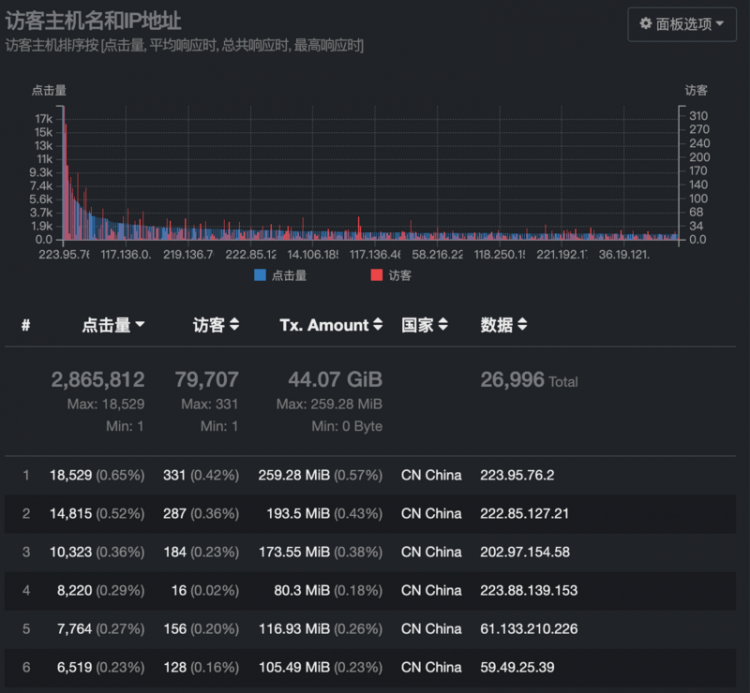如何在Mac苹果电脑上与家人共享购买
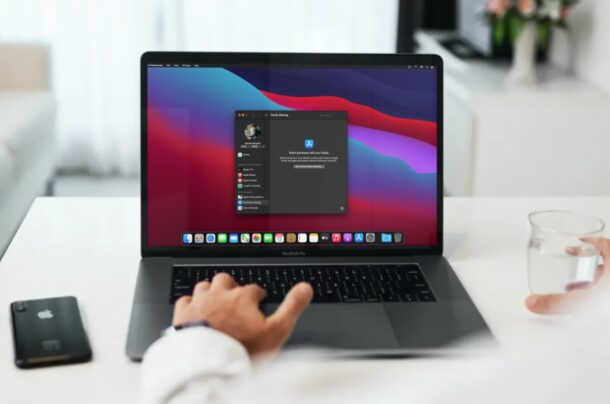
您是否曾经想与家人共享付费应用程序?如果是这样,您会很高兴了解家庭共享功能,该功能可让您同时与多人共享您购买的应用程序。您可以直接在 Mac 上使用此功能共享购买项目。
家庭共享是一项已经存在多年的功能,它允许用户方便地共享他们的购买和订阅,但有一个问题。这意味着您只需购买一次应用程序,即可与家人中的多人共享,而无需他们自掏腰包购买。这里的问题是该应用程序需要支持家庭共享,这可以从其 App Store 页面进行检查。让我们看看它在 macOS 中是如何工作的。
如何在 Mac 上与家人共享 Apple 购买
在继续执行以下过程之前,您需要设置家庭共享并将您想要与之共享购买的人添加到您的家庭组。完成后,只需执行以下步骤。
- 从 Dock 转到 Mac 上的“系统偏好设置”。
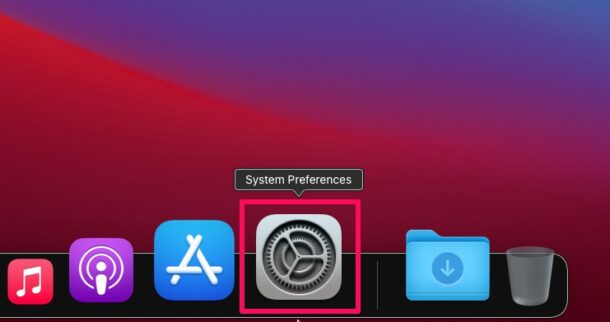
- 接下来,单击位于窗口右上角的家庭共享选项,如下面的屏幕截图所示。
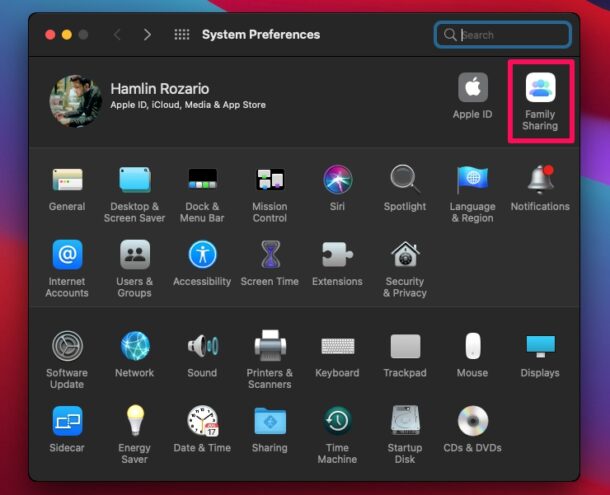
- 这将带您进入专门的家庭共享部分。在这里,单击左侧窗格中的“购买共享”。接下来,单击“设置购买共享”,如下所示。
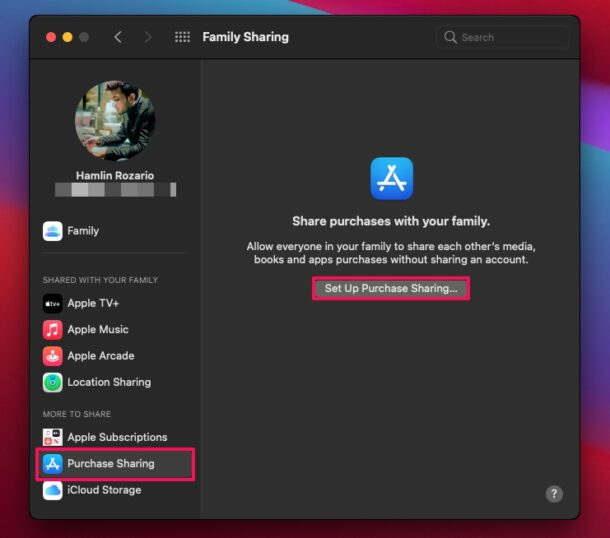
- 系统将提示您确认您的操作。点击“分享购买”继续。
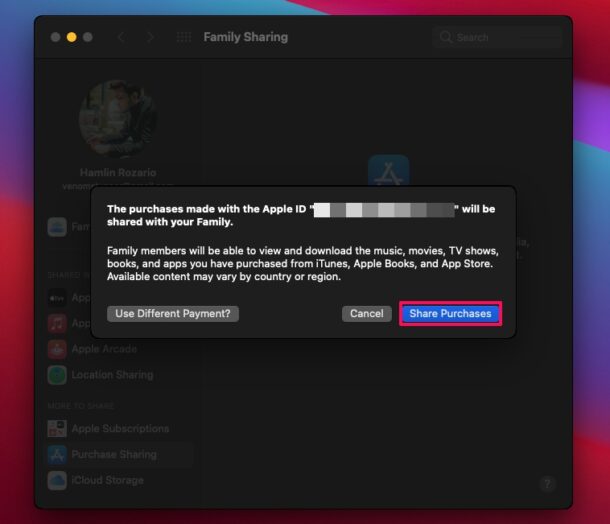
- 在您能够继续进行之前,系统会要求您输入您的 Apple ID 登录详细信息以确认您要用于共享购买的帐户。完成后单击“继续”。
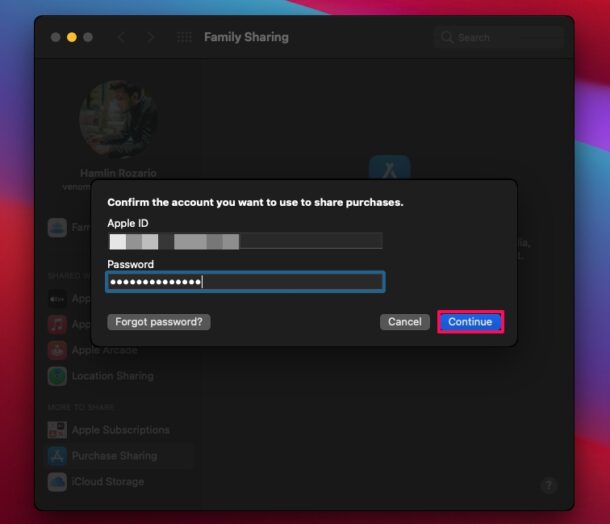
- 接下来,您将被告知您的家庭成员进行的购买将使用您用于 Apple 帐户的付款方式进行计费。点击“继续”进行确认。
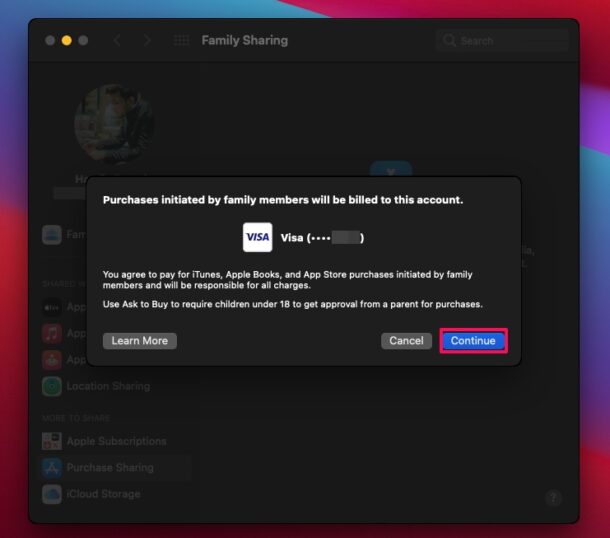
- 您将看到一个对话框,说明您已成功设置购买共享。现在,在同一个菜单中,您可以选择更改共享付款方式。此外,如果您改变了分享购买的想法,您可以单击“关闭”以完全禁用它。
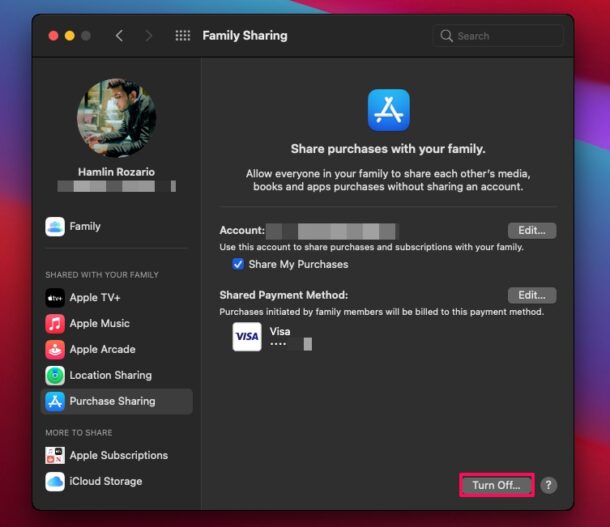
那是最后一步。您终于学会了如何与家人群组中的其他人共享您购买的应用程序。
当您将某人添加到您的家庭群组时,他们不仅可以免费下载您购买的具有家庭共享支持的应用程序,还可以访问您支持家庭共享的订阅,例如 Apple Music、Apple TV+、Apple Arcade 等。另外,请不要忘记,如果您的家人群组中的任何人下载了付费应用程序,系统会通过您的付款方式向该应用程序收费。但是,可以更改此共享付款方式。
值得注意的是,虽然您可以单独关闭购买共享,但您不能对订阅共享执行相同操作。因此,如果您正在寻找一种在不共享订阅的情况下共享购买的方法,那么您就不走运了。
如果您想停止与家人群组中的特定人员共享您的购买,您可以手动将其从“家人共享”菜单中删除。如果您在 Mac 旁边使用 iPhone 或 iPad,您也可以在 iOS/iPadOS 设备上管理和删除成员。
以上是 如何在Mac苹果电脑上与家人共享购买 的全部内容, 来源链接: utcz.com/dzbk/919908.html